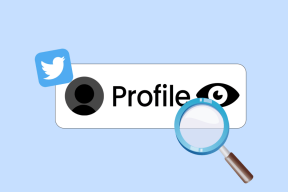फायर टीवी स्टिक डेटा उपयोग को कम करने के शीर्ष 4 तरीके
अनेक वस्तुओं का संग्रह / / November 29, 2021
उसके साथ सही ऐप्स इंस्टॉल, आप अपने फायर टीवी स्टिक पर असीमित सामग्री का आनंद ले सकते हैं। यदि आप नेटफ्लिक्स, प्राइम वीडियो, यूट्यूब और अन्य ऐप्स पर नियमित रूप से सामग्री का उपभोग करते हैं तो अमेज़ॅन का स्ट्रीमिंग डिवाइस काफी डेटा हॉग है। यदि आपके पास असीमित इंटरनेट योजना नहीं है, तो आपको डिवाइस के डेटा उपयोग को कम करें. इस गाइड में, हम आपको फायर टीवी स्टिक डेटा उपयोग को कम करने के 4 तरीके दिखाएंगे।

सीमित इंटरनेट योजना के साथ, आप कितनी सामग्री स्ट्रीम कर सकते हैं इसकी एक सीमा है, और इंटरनेट का उपयोग करने के लिए डेटा समाप्त होने से पहले इसे नियंत्रित करना बेहतर है। उदाहरण के लिए, नेटफ्लिक्स पर एक घंटे की एचडी सामग्री को सर्वश्रेष्ठ गुणवत्ता सेटिंग के साथ स्ट्रीमिंग करने पर 3GB की खपत होती है, और अमेज़न प्राइम वीडियो बेहतर गुणवत्ता के साथ 1.4GB तक की खपत करता है। फायर टीवी स्टिक 4K पर अल्ट्रा एचडी कंटेंट स्ट्रीमिंग करते समय डेटा का उपयोग और भी अधिक होता है - नेटफ्लिक्स पर 7GB प्रति घंटा और अमेज़न प्राइम पर 6.48GB प्रति घंटा।
स्ट्रीमिंग क्वालिटी को अलग रखते हुए, वीडियो ऑटोप्ले और ऐप ऑटो-अपडेट जैसे अन्य कारक भी फायर टीवी स्टिक डेटा खपत को प्रभावित करते हैं।
ध्यान दें: इस गाइड में बताए गए बदलाव बेसिक फायर टीवी स्टिक और फायर टीवी स्टिक 4K पर लागू होते हैं।
1. वीडियो की गुणवत्ता समायोजित करें
यह के सबसे बड़े निर्धारकों में से एक है आपका डिवाइस कितना डेटा खपत करता है. सर्वोत्तम गुणवत्ता पर स्ट्रीमिंग सामग्री निश्चित रूप से मध्यम या निम्न-गुणवत्ता पर स्ट्रीमिंग की तुलना में अधिक डेटा की खपत करेगी। अपने फायर टीवी स्टिक को सर्वश्रेष्ठ वीडियो गुणवत्ता स्ट्रीम करने के लिए सेट करना आपके सीमित इंटरनेट/डेटा प्लान को आपकी कल्पना से कहीं अधिक तेज़ी से समाप्त कर देगा।
डिफ़ॉल्ट रूप से, फायर टीवी स्टिक आपके वाई-फाई नेटवर्क की बैंडविड्थ क्षमताओं के परीक्षण के बाद निर्धारित सर्वोत्तम गुणवत्ता पर वीडियो स्ट्रीम करने के लिए सेट है। स्ट्रीमिंग डिवाइस की वीडियो गुणवत्ता को समायोजित करने के लिए, नीचे दिए गए चरणों का पालन करें।
चरण 1: फायर टीवी स्टिक मेनू लॉन्च करें और प्राथमिकताएं चुनें।

चरण 2: डेटा निगरानी का चयन करें।

चरण 3: डेटा मॉनिटरिंग विकल्पों को प्रकट करने के लिए डेटा मॉनिटरिंग को फिर से टैप करें।

चरण 4: 'वीडियो गुणवत्ता सेट करें' चुनें।

चरण 5: अब, दो निम्न वीडियो गुणों में से किसी एक को चुनने के लिए आगे बढ़ें: बेहतर या अच्छा।

फायर टीवी स्टिक वीडियो गुणवत्ता विकल्पों को समझने में आपकी सहायता के लिए, नीचे दिए गए संक्षिप्त विवरण देखें:
सर्वश्रेष्ठ वीडियो गुणवत्ता: यह उच्चतम वीडियो गुणवत्ता है जो सर्वोत्तम स्ट्रीमिंग अनुभव प्रदान करती है। इस गुणवत्ता पर वीडियो स्ट्रीम करने के लिए अपने फायर टीवी स्टिक को सेट करने से सबसे अधिक इंटरनेट डेटा की खपत होगी। जैसा कि पहले उल्लेख किया गया है, नेटफ्लिक्स की सर्वश्रेष्ठ (अल्ट्रा एचडी) गुणवत्ता 7GB प्रति घंटे की खपत करती है जबकि अमेज़न का प्राइम वीडियो 6.48GB प्रति घंटे नीचे है।
बेहतर वीडियो गुणवत्ता: इस गुणवत्ता पर स्ट्रीमिंग से इंटरनेट डेटा कम होगा और बचत होगी। ऐसा करने के लिए, आपका फायर टीवी स्टिक कम बिट दरों पर सामग्री को स्ट्रीम करेगा। परिणामी वीडियो गुणवत्ता, हालांकि, उच्च-गुणवत्ता वाली नहीं हो सकती है, लेकिन निश्चित रूप से शानदार वीडियो स्ट्रीमिंग अनुभव प्रदान करने के लिए पर्याप्त होगी। नेटफ्लिक्स की मध्यम गुणवत्ता प्रति घंटे 0.7GB डेटा की खपत करती है जबकि प्राइम वीडियो की बेहतर गुणवत्ता 1.4GB प्रति घंटे की खपत करती है।
अच्छी वीडियो गुणवत्ता: इस गुणवत्ता पर स्ट्रीमिंग करने से आपका सबसे अधिक डेटा बचेगा। फायर टीवी स्टिक कम बिट दरों पर वीडियो को भाप देगा और साथ ही साथ कैशिंग को न्यूनतम न्यूनतम तक कम कर देगा। हालांकि, आपको यह ध्यान रखना चाहिए कि ऊपर बताए गए अन्य वीडियो गुणों की तुलना में वीडियो की गुणवत्ता से अत्यधिक समझौता किया जा सकता है। प्राइम वीडियो 0.38GB प्रति घंटे की खपत करता है जबकि नेटफ्लिक्स की निम्न गुणवत्ता 0.3GB प्रति घंटे की खपत करती है।

आपके द्वारा चुनी गई स्ट्रीमिंग वीडियो गुणवत्ता व्यक्तिगत प्राथमिकताओं पर निर्भर करती है। आप दोनों (अच्छे और बेहतर) वीडियो गुणों का परीक्षण कर सकते हैं यह जांचने के लिए कि कौन सा आपके फैंस को गुदगुदी करता है।
जैसा कि पहले उल्लेख किया गया है, फायर टीवी स्टिक के दो संस्करण हैं: बेसिक फायर टीवी स्टिक और फायर टीवी स्टिक 4K। पूर्व एचडी रिज़ॉल्यूशन (1080p) में वीडियो की स्ट्रीमिंग का समर्थन करता है जबकि बाद वाला अल्ट्रा एचडी तक सामग्री को स्ट्रीम कर सकता है।
UHD (4K) में स्ट्रीमिंग सामग्री के परिणामस्वरूप डेटा की खपत और भी अधिक होगी। हालाँकि, आप अपने फायर टीवी स्टिक 4K पर इसकी वीडियो गुणवत्ता को समायोजित करके (चरण # 1 - चरण # 4 ऊपर देखें) और नीचे के अनुभागों में अन्य ट्वीक को लागू करके डेटा उपयोग को कम कर सकते हैं।
2. चुनिंदा सामग्री का वीडियो ऑटोप्ले अक्षम करें

फायर टीवी स्टिक के होमपेज पर, कुछ के ट्रेलर अमेज़न प्राइम फिल्में जैसे ही आप डिवाइस को चालू करते हैं, स्वचालित रूप से चलाए जाते हैं। हालांकि ये वीडियो ऑटोप्ले मूवी या शो का पूर्वावलोकन प्राप्त करने में मदद करता है, यह अंततः बहुत अधिक बैंडविड्थ की खपत करता है।
फायर टीवी स्टिक के डेटा उपयोग को कम करने के लिए इन सामग्री के दृश्य और ऑडियो ऑटोप्ले दोनों को अक्षम करना महत्वपूर्ण है। इसे करने के लिए नीचे दिए गए चरणों का पालन करें।
चरण 1: फायर टीवी स्टिक सेटिंग्स मेनू पर जाएं और प्राथमिकताएं चुनें।

चरण 2: चुनिंदा सामग्री चुनें.

चरण 3: यदि 'वीडियो ऑटोप्ले की अनुमति दें' और 'ऑडियो ऑटोप्ले की अनुमति दें' विकल्प चालू पर सेट हैं, तो उन्हें अक्षम करने के लिए चयन बटन (यानी बड़ा गोल बटन) पर टैप करें।

यह दोनों ऑटोप्ले विकल्पों को ON से OFF में बदल देगा। अब आपके पास अपने फायर टीवी स्टिक पर अपने इंटरनेट डेटा प्लान/बैंडविड्थ को खा जाने वाली एक कम चीज है। आइए अगले एक पर चलते हैं।

3. रुचि-आधारित विज्ञापन अक्षम करें
अमेज़ॅन कभी-कभी कुछ विज्ञापनों और प्रचार सामग्री को आपके फायर टीवी स्टिक पर धकेलता है। हो सकता है कि आप इन विज्ञापनों पर ध्यान न दें क्योंकि वे मुखपृष्ठ पर प्रदर्शित विशेष सामग्री के साथ बड़े करीने से (और अधिकतर, संक्षेप में) एक साथ जुड़े हुए हैं। हालांकि हम यह नहीं जानते हैं कि ये विज्ञापन कितने डेटा की खपत करते हैं, यह निश्चित है कि वे आपके फायर टीवी स्टिक की डेटा खपत को बढ़ाते हैं। ये विज्ञापन डिफ़ॉल्ट रूप से सक्षम हैं, लेकिन सौभाग्य से, अमेज़ॅन आपको फायर टीवी स्टिक के सेटिंग मेनू में उन्हें बंद करने देता है। इसे करने के लिए नीचे दिए गए चरणों का पालन करें।
चरण 1: फायर टीवी स्टिक सेटिंग्स मेनू लॉन्च करें और प्राथमिकताएं चुनें।

चरण 2: इसके बाद, गोपनीयता सेटिंग्स चुनें।

चरण 3: अब, मेनू पृष्ठ के नीचे स्क्रॉल करें और इसे अक्षम करने के लिए रुचि-आधारित विज्ञापन टैप करें।

सुनिश्चित करें कि स्थिति चालू से बंद में बदल जाती है।

4. स्वचालित अपडेट अक्षम करें
फायर टीवी स्टिक एक बिल्ट-इन अमेज़ॅन-संचालित ऐपस्टोर के साथ आता है। डिफ़ॉल्ट रूप से, जब भी कोई नया संस्करण उपलब्ध होता है, तो स्ट्रीमिंग स्टिक को स्टोर से आपके द्वारा इंस्टॉल किए गए किसी भी ऐप को स्वचालित रूप से अपडेट करने के लिए कॉन्फ़िगर किया जाता है। अपने ऐप्स को अप-टू-डेट रखने की अनुशंसा की जाती है, लेकिन आप यह सुनिश्चित करना चाहते हैं कि आप इसे अपने समय पर करें। ऐपस्टोर ऑटो-अपडेट को सक्षम छोड़ने से यह आपके इंटरनेट बैंडविड्थ को आपके सभी ऐप्स को अपडेट करने में बर्बाद कर देगा - जिसमें आप मुश्किल से उपयोग करते हैं।
इसे बंद करने से आपके फायर टीवी स्टिक के डेटा उपयोग को कम करने में काफी मदद मिलेगी। इसे करने के लिए नीचे दिए गए चरणों का पालन करें।
चरण 1: फायर टीवी स्टिक सेटिंग्स मेनू लॉन्च करें और एप्लिकेशन चुनें।

चरण 2: ऐपस्टोर का चयन करें।

चरण 3: अब, विकल्प को चालू से बंद करने के लिए स्वचालित अपडेट टैप करें।

फिर से, आपने अपने स्ट्रीमिंग डिवाइस पर इंटरनेट बैंडविड्थ को खाकर एक और सुविधा को छोड़ दिया है।
डेटा सहेजें, स्मार्ट स्ट्रीम करें
ज़रूर, अपने फायर टीवी स्टिक के डेटा उपयोग को कम करने से आपको अपने कैप्ड डेटा प्लान से अधिक लाभ उठाने में मदद मिलेगी। हालांकि, यह कभी-कभी लागत पर आता है। उदाहरण के लिए, वीडियो की गुणवत्ता कम करने से स्ट्रीमिंग का अनुभव कम आनंददायक हो सकता है। यदि आपके फायर टीवी स्टिक ऐप्स (स्वचालित रूप से) अपडेट नहीं हैं, तो आप कुछ नई सुविधाओं से चूक सकते हैं। यदि आप अपने डेटा प्लान के जीवनकाल को बढ़ाने के बारे में अधिक चिंतित हैं, तो आपको ऊपर दिए गए बदलावों को लागू करना चाहिए। वे आपके फायर टीवी स्टिक डेटा उपयोग को काफी कम करने में मदद करेंगे।
अगला: नई सुविधाओं / सेवाओं का आनंद नहीं ले सकते क्योंकि आपके फायर टीवी स्टिक ऐप्स इंस्टॉल नहीं हो रहे हैं? नीचे दी गई गाइड में समस्या को ठीक करने के लिए चार (4) प्रभावी तरीके देखें।